Eh oui ça n’arrive pas qu’aux autres, mais rassurez-vous il existe une solution qui fonctionne sur toutes les versions de Windows !
Dans quels cas ?
La solution que je vais vous donner ne s’applique que dans le cas où il s’agit d’un mot de passe sur un compte local, tout les comptes qui sont liés avec un compte mail comme c’est le cas bien souvent pour Windows 8 et 10 sauf si vous avez créé un compte local. Il en va de même pour les comptes liés à un serveur LDAP ou autre du genre.
Prenez garde également à ce que les fichiers du compte pour lequel vous changez le mot de passe ne soient pas en EFS dans ce cas les fichiers seront perdus !
Le nécessaire
Pour ce faire vous n’aurez besoin que d’un cd d’installation de Windows ou même un cd live Linux bref il nous faut un accès à un terminal de commande, nous allons en réalité exploiter une faille de Windows présente depuis fort longtemps et qui subsiste toujours dans les dernières versions actuelles.
Le but est de remplacer le logiciel « utilman » par un terminal de commande afin de pouvoir exécuter des commandes et ainsi créer un utilisateur ou bien modifier le mot de passe d’un utilisateur existant !
Exploiter la faille
Insérer votre CD d’installation Windows par exemple puis faites réparer et choisissez l’invite de commande, une fois dans le terminal de commande rendez-vous dans le dossier « C:\Windows\System32 » puis tapez ceci:
On renomme ici le logiciel « utiman.exe » en « utilman.exe.bak »
Puis:
On copie ensuite le fichier « cmd.exe » en le renommant « utilman.exe ».
Vous pouvez maintenant redémarrer votre ordinateur en ôtant le CD de Windows.
Maintenant que vous arrivez sur la page d’identification, cherchez ce logo en bas à droite:
Cliquez dessus et là de nouveau un terminal de commande s’ouvre. C’est ici que nous allons avoir le choix, soit créer un nouvel utilisateur soit modifier le mot de passe d’un utilisateur existant.
Créer un nouvel utilisateur
Une fois, dans le terminal tapez (remplacez NouveauUser par le nom d’utilisateur que vous désirez):
Puis pour affecter le nouvel utilisateur au groupe administrateur :
Vous pouvez redémarrer et vous connecter avec votre nouvel utilisateur.
Il est possible qu’ « Administrators » ne fonctionne pas essayer alors « Administrateurs » ou « Admin »…
Si votre utilisateur est un utilisateur temporaire il vous sera alors utile de pouvoir le supprimer pour cela ouvrez de nouveau votre terminal de commande à l’aide du logo « Utilman » sur la page de login des utilisateurs puis tapez cette commande:
Modifier le mot de passe d’un compte
Pour modifier le mot de passe d’un compte assurez vous que les fichiers ne soient pas cryptés avec EFS puis dans le terminal tapez:
Voilà le mot de passe et modifier. Évidemment vous utilisez cette technique à vos risques et périls, personnellement je m’en suis déjà servis à plusieurs reprises et je n’ai jamais eu aucun souci !




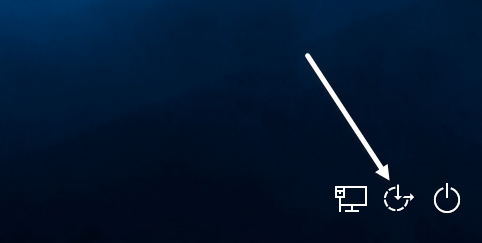



Leave a Reply